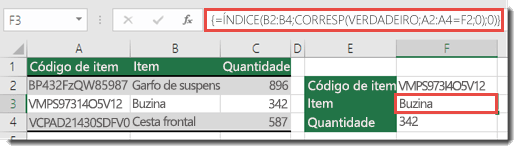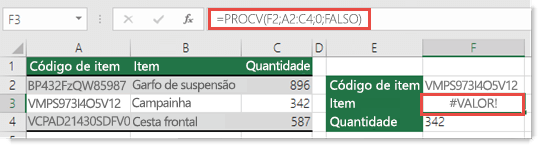Se você trabalha com a função PROCV, há uma grande chance de você ter enfrentado o erro #VALOR! várias vezes. Este tópico lista os problemas mais comuns que podem ocorrer com o PROCV e as possíveis soluções.
Problema: O argumento lookup_value é maior que 255 caracteres.
Solução: Encurte o valor ou use uma combinação das funções ÍNDICE e CORRESP como alternativa.
Esta é uma fórmula de matriz. Portanto, pressione ENTER (somente se você tiver Microsoft 365 ) ou CTRL+SHIFT+ENTER.
Observação: Se você tiver uma versão atual do Microsoft 365, basta inserir a fórmula na célula de saída e pressionar ENTER para confirmar a fórmula como uma fórmula de matriz dinâmica. Caso contrário, a fórmula deve ser inserida como uma fórmula de matriz herdada selecionando primeiro a célula de saída, inserindo a fórmula na célula de saída e pressionando CTRL+SHIFT+ENTER para confirmá-la. O Excel insere colchetes no início e no final da fórmula para você. Para obter mais informações sobre fórmulas de matriz, confira Diretrizes e exemplos de fórmulas de matriz.
Problema: O argumento col_index_num contém texto ou é menor que 0.
O índice de coluna é o número de colunas à direita da coluna de pesquisa que você deseja retornar se uma correspondência for encontrada.
Isso pode acontecer ao se digitar erroneamente o argumento col_index_num ou ao se especificar acidentalmente um número menor que 1 como o valor de índice (uma ocorrência frequente se outra função Excel aninhada na função PROCV retornar um número como "0" como o argumento col_index_num).
O valor mínimo para o argumento col_index_num é 1, onde 1 é a coluna de pesquisa, 2 é a primeira coluna à direita da coluna de pesquisa e assim por diante. Se você estiver pesquisando na coluna A, e 1 fizer referência a ela, 2 será a coluna B, 3 será a coluna C e assim por diante.
Precisa de mais ajuda?
Você pode sempre consultar um especialista na Excel Tech Community ou obter suporte nas Comunidades.
Confira também
Tudo o que você precisa saber sobre VLOOKUP
Visão geral de fórmulas no Excel
Como evitar fórmulas quebradas